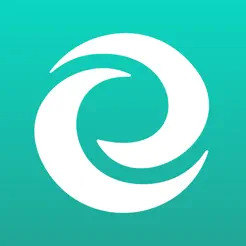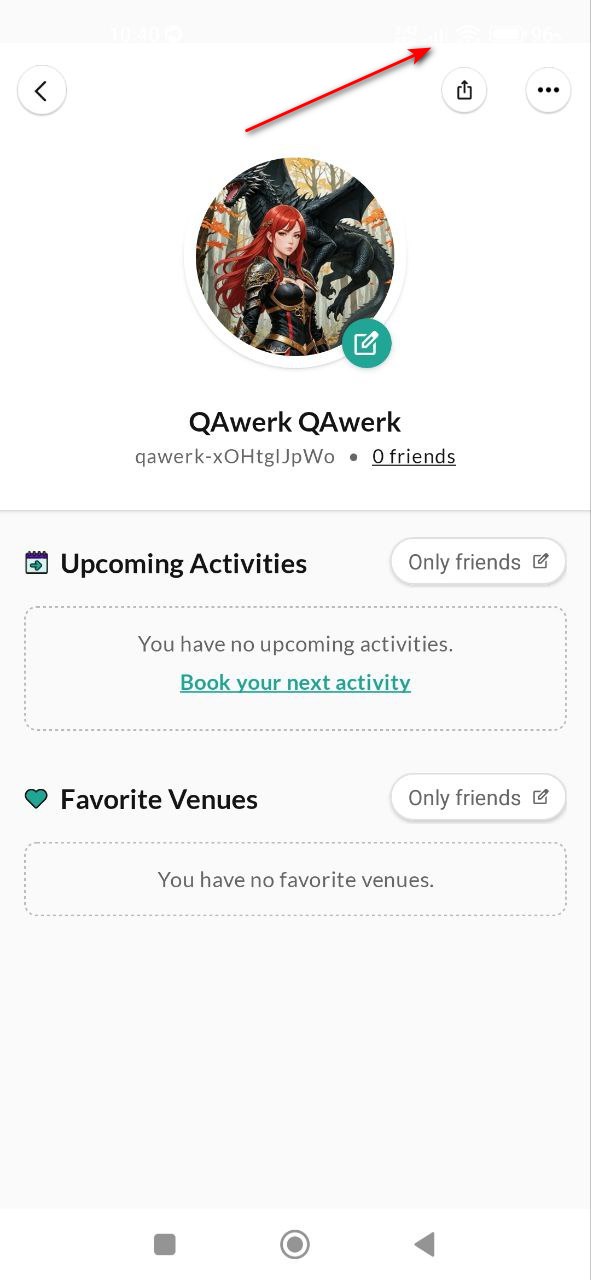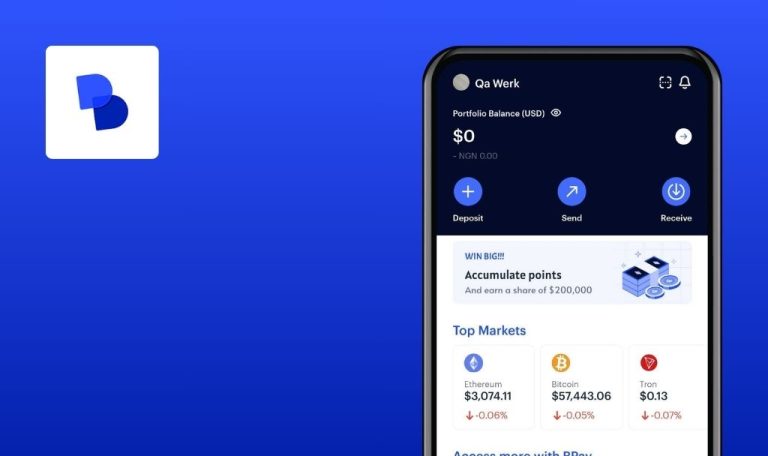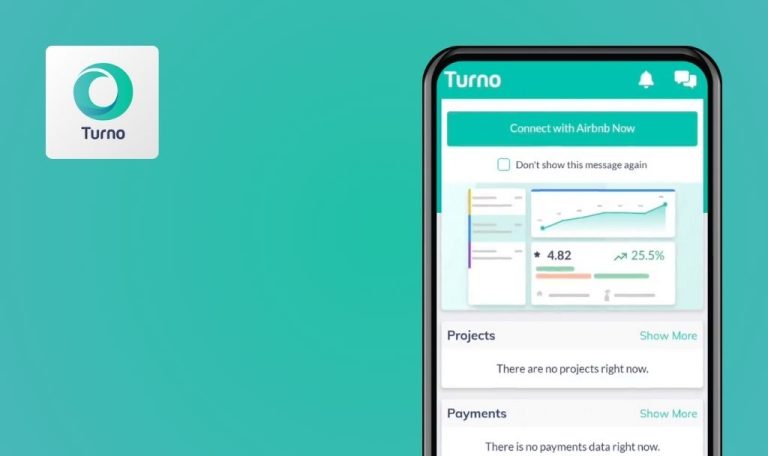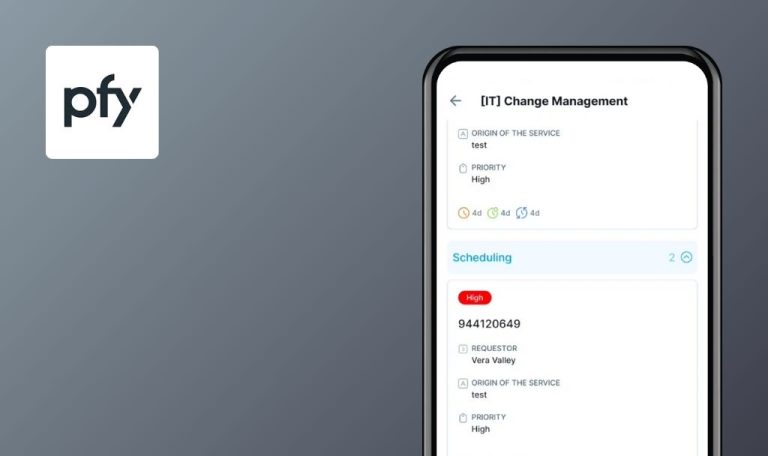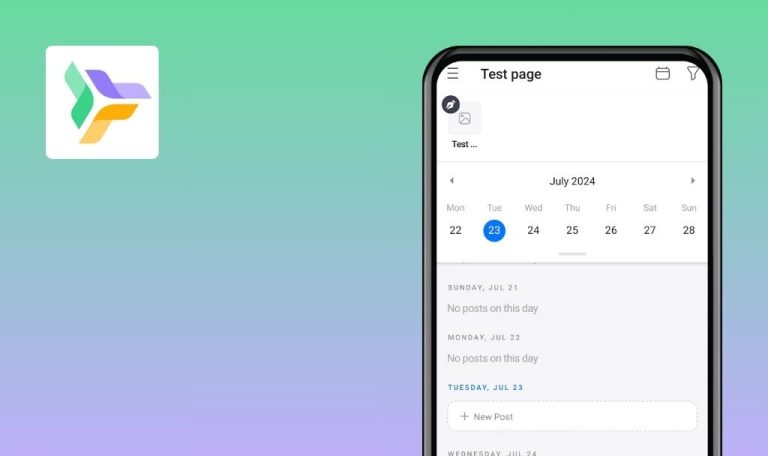
Errores encontrados en Eversports para Android
Eversports es una aplicación versátil diseñada para simplificar la búsqueda, reserva y pago de actividades deportivas para usuarios de Austria, Alemania, Suiza y los Países Bajos. Con la confianza de los entusiastas del deporte, Eversports conecta a los usuarios con más de 600 lugares y estudios, ofreciendo diversas opciones, desde tenis y yoga hasta CrossFit y bádminton.
La aplicación cuenta con filtros detallados por tipo de actividad, ubicación y disponibilidad de plazas, lo que facilita a los usuarios la personalización de sus reservas y la gestión de sus horarios. Eversports pretende agilizar la experiencia de reserva de actividades deportivas gracias a su interfaz fácil de usar y sus amplias funciones.
Nuestro equipo tuvo el placer de probar Eversports y descubrió varios errores que podrían afectar al rendimiento y a la experiencia del usuario. Descubre nuestros hallazgos para ver cómo estos conocimientos pueden ayudar a mejorar la funcionalidad de la aplicación.
La aplicación se bloquea al conceder acceso a los contactos
Crítico
Iniciar sesión en la cuenta.
- Haz clic en el botón “Perfil” del menú inferior.
- Haga clic en el botón “Amigos”.
- Haga clic en el botón “Buscar amigos”.
- Haz clic en el botón “Buscar contactos”.
- Da acceso a tus contactos.
- Espera a que se procese la solicitud.
Xiaomi Mi 10 (Android 13 TKQ1.221114.001, Xiaomi HyperOS 1.0.1.0. )
La aplicación se bloquea al dar acceso a los contactos.
La aplicación no debería bloquearse al dar acceso a los contactos.
La búsqueda muestra las franjas horarias no disponibles para reservar
Mayor
Iniciar sesión en la cuenta.
- Haga clic en el botón “Descubrir” del menú inferior.
- Haga clic en el campo de búsqueda.
- Haga clic en el campo de ubicación.
- Elija Berlín.
- Haga clic en el botón “Tenis”.
- Haz clic en el botón “Hora”.
- Seleccione la hora 23:00.
- Para cualquier franja horaria, haz clic en 00:00.
Xiaomi Mi 10 (Android 13 TKQ1.221114.001, Xiaomi HyperOS 1.0.1.0. )
La búsqueda muestra las franjas horarias que no están disponibles para reservar.
Las franjas horarias que no están disponibles para reservar no deberían aparecer en los resultados de la búsqueda.
La búsqueda no muestra ninguna franja horaria coincidente aunque no haya ninguna disponible para la hora seleccionada
Mayor
Iniciar sesión en la cuenta.
- Haga clic en el botón “Descubrir” del menú inferior.
- Haga clic en el campo de búsqueda.
- Haga clic en el campo de ubicación.
- Elija Berlín.
- Haga clic en el botón “Tenis”.
- Haz clic en el botón “Hora”.
- Selecciona la hora 01:00.
Xiaomi Mi 10 (Android 13 TKQ1.221114.001, Xiaomi HyperOS 1.0.1.0. )
No hay franjas horarias disponibles para la hora seleccionada, pero los resultados de la búsqueda muestran franjas horarias coincidentes.
Sólo deberían mostrarse los campos con franjas horarias disponibles para la hora seleccionada. Si no hay franjas horarias disponibles, la búsqueda no devolverá ningún resultado.
Los "Me gusta" añadidos no se reflejan en el recuento total de ”Me gusta”
Mayor
Iniciar sesión en la cuenta.
- Haga clic en el botón “Descubrir” del menú inferior.
- Haga clic en el campo de búsqueda.
- Haga clic en el campo de ubicación.
- Elige Múnich.
- Desplácese hasta el bloque “Nuevas sedes en Eversport”.
- Haz clic en la noticia.
- Haz clic en el botón “Me gusta” de la esquina superior derecha.
- Haz clic en el botón Atrás.
Xiaomi Mi 10 (Android 13 TKQ1.221114.001, Xiaomi HyperOS 1.0.1.0. )
El like añadido no se refleja en el número total de likes.
El like añadido debería incluirse en el número total de likes.
La página de inicio muestra una marca especial para el partido no disponible
Mayor
Iniciar sesión en la cuenta.
- Haga clic en el botón “Descubrir” del menú inferior.
- Haga clic en el campo de búsqueda.
- Haga clic en el campo de ubicación.
- Elija Berlín.
- Haga clic en el botón “Tenis”.
- Haz clic en el campo “Tennisclub Grün-Weiß Baumschulenweg e.V.”.
- Haz clic en el botón “Me gusta” de la esquina superior derecha.
- Haz clic en el botón Atrás.
- Haz clic en el botón “Atrás”.
- Haga clic en el botón “Inicio” del menú inferior.
- En el campo “Tennisclub Grün-Weiß Baumschulenweg e.V.”, haz clic en el botón “Partidos”.
Xiaomi Mi 10 (Android 13 TKQ1.221114.001, Xiaomi HyperOS 1.0.1.0. )
La página de inicio muestra una marca especial para un partido no disponible.
No debería aparecer una marca especial para una coincidencia no disponible.
La vista previa muestra más imágenes que la página principal
Mayor
Iniciar sesión en la cuenta.
- Haga clic en el botón “Descubrir” del menú inferior.
- Haga clic en el campo de búsqueda.
- Haga clic en el campo de ubicación.
- Elija Berlín.
- Haga clic en el botón “Tenis”.
- Desplázate por la imagen hasta el campo “SPOK”.
- Haz clic en el campo “SPOK”.
Xiaomi Mi 10 (Android 13 TKQ1.221114.001, Xiaomi HyperOS 1.0.1.0. )
La vista previa contiene más imágenes que la página principal.
La vista previa debería contener el mismo número de imágenes que la página principal.
La vista previa muestra más imágenes que la página principal
Menor
Iniciar sesión en la cuenta.
- Haga clic en el botón “Descubrir” del menú inferior.
- Haga clic en el campo de búsqueda.
- Haga clic en el campo de ubicación.
- Elija Berlín.
- Haga clic en el botón “Tenis”.
- Haz clic en el botón “Hora”.
- Selecciona la hora 13:00.
- Haz clic en una franja horaria.
Xiaomi Mi 10 (Android 13 TKQ1.221114.001, Xiaomi HyperOS 1.0.1.0. )
Los campos con franjas horarias no disponibles a la hora programada se muestran en primer lugar.
Los campos con franjas horarias disponibles a la hora programada deberían mostrarse en primer lugar.
La barra de estado es invisible sobre fondo blanco
Menor
Iniciar sesión en la cuenta.
Hacer clic en el botón “Perfil” del menú inferior.
Xiaomi Mi 10 (Android 13 TKQ1.221114.001, Xiaomi HyperOS 1.0.1.0. )
La barra de estado no es visible sobre fondo blanco.
La barra de estado debería ser visible sobre fondo blanco.
No se puede actualizar la página cuando se solicita
Menor
Iniciar sesión en la cuenta.
- Haga clic en el botón “Descubrir” del menú inferior.
- Haga clic en el campo de búsqueda.
- Haga clic en el campo de ubicación.
- Elija Berlín.
- Haga clic en el botón “Tenis”.
- Haz clic en el botón “Hora”.
- Seleccione la hora 23:00.
- Para cualquier franja horaria, haz clic en 00:00.
- Prueba a actualizar la página.
Xiaomi Mi 10 (Android 13 TKQ1.221114.001, Xiaomi HyperOS 1.0.1.0. )
No es posible actualizar la página.
La página debería poder actualizarse incluso cuando se solicite una actualización.
No se pueden seleccionar dos franjas horarias no consecutivas durante la reserva
Menor
Iniciar sesión en la cuenta.
- Haga clic en el botón “Descubrir” del menú inferior.
- Haga clic en el campo de búsqueda.
- Haga clic en el campo de ubicación.
- Elija Berlín.
- Haga clic en el botón “Tenis”.
- Haz clic en el botón “Hora”.
- Selecciona la hora 13:00.
- Haz clic en una franja horaria.
- Intenta hacer clic en 2 franjas horarias no seguidas.
Xiaomi Mi 10 (Android 13 TKQ1.221114.001, Xiaomi HyperOS 1.0.1.0. )
No se pueden seleccionar 2 franjas horarias no consecutivas durante la reserva.
Debería ser posible seleccionar 2 franjas horarias no consecutivas durante la reserva.
La hora 00:00 aparece como final del día en la selección de franjas horarias, pero es el principio del día en otro lugar
Menor
Iniciar sesión en la cuenta.
- Haga clic en el botón “Descubrir” del menú inferior.
- Haga clic en el campo de búsqueda.
- Haga clic en el campo de ubicación.
- Elija Berlín.
- Haga clic en el botón “Tenis”.
- Haz clic en el botón “Hora”.
- Seleccione la hora 23:00.
- Haz clic en el botón “Hora”.
- Selecciona la hora 00:00.
Xiaomi Mi 10 (Android 13 TKQ1.221114.001, Xiaomi HyperOS 1.0.1.0. )
Al ajustar la hora, las 00:00 se muestran como el final del día en las franjas horarias en lugar del principio.
Las franjas horarias deberían mostrar las 00:00 como inicio del día.
El campo de introducción de la hora no permite introducir o seleccionar la hora
Menor
Iniciar sesión en la cuenta.
- Haga clic en el botón “Descubrir” del menú inferior.
- Haga clic en el campo de búsqueda.
- Haga clic en el campo de ubicación.
- Elija Berlín.
- Haga clic en el botón “Tenis”.
- Haz clic en el botón “Hora”.
- Toca varias veces cualquier hora en el tambor.
Xiaomi Mi 10 (Android 13 TKQ1.221114.001, Xiaomi HyperOS 1.0.1.0. )
El campo de la hora permite a los usuarios introducir la hora manualmente, lo que no está previsto.
El campo de la hora debe restringirse a la selección de la hora sólo a través de opciones predefinidas sin permitir la entrada manual.
Al marcar la casilla se actualiza la página
Trivial
Iniciar sesión en la cuenta.
- Haga clic en el botón “Descubrir” del menú inferior.
- Haga clic en el campo de búsqueda.
- Haga clic en el campo de ubicación.
- Elija Berlín.
- Haga clic en el botón “Tenis”.
- Haga clic en el botón “Campamentos”.
- Haga clic en el botón “Reservar ahora”.
- Haga clic en el botón “Continuar con la reserva”.
- Marque la casilla.
Xiaomi Mi 10 (Android 13 TKQ1.221114.001, Xiaomi HyperOS 1.0.1.0. )
Al marcar la casilla, la página se actualiza inesperadamente.
La página debería permanecer sin cambios después de marcar la casilla, sin que se produzca ninguna actualización.
La página parpadea al seleccionar ranuras
Trivial
Iniciar sesión en la cuenta.
- Haga clic en el botón “Descubrir” del menú inferior.
- Haga clic en el campo de búsqueda.
- Haga clic en el campo de ubicación.
- Elija Berlín.
- Haga clic en el botón “Tenis”.
- Haz clic en el botón “Hora”.
- Selecciona la hora 13:00.
- Haz clic en una franja horaria.
Xiaomi Mi 10 (Android 13 TKQ1.221114.001, Xiaomi HyperOS 1.0.1.0. )
Al hacer clic en una franja horaria, la página parpadea.
Al hacer clic en una franja horaria, la página no debería parpadear.
Durante las pruebas de la aplicación Eversports para Android, he detectado 14 errores que afectan a varias funciones, como bloqueos en el acceso a los contactos, imprecisiones en la búsqueda e incoherencias en la interfaz de usuario, como la invisibilidad de la barra de estado y el parpadeo de la página. Se recomienda realizar pruebas exhaustivas en distintos dispositivos y versiones de Android para garantizar la compatibilidad y una experiencia de usuario fluida. La aplicación de pruebas funcionales y de regresión automatizadas ayudará a resolver estos problemas de forma eficaz y a mejorar la calidad general de la aplicación.